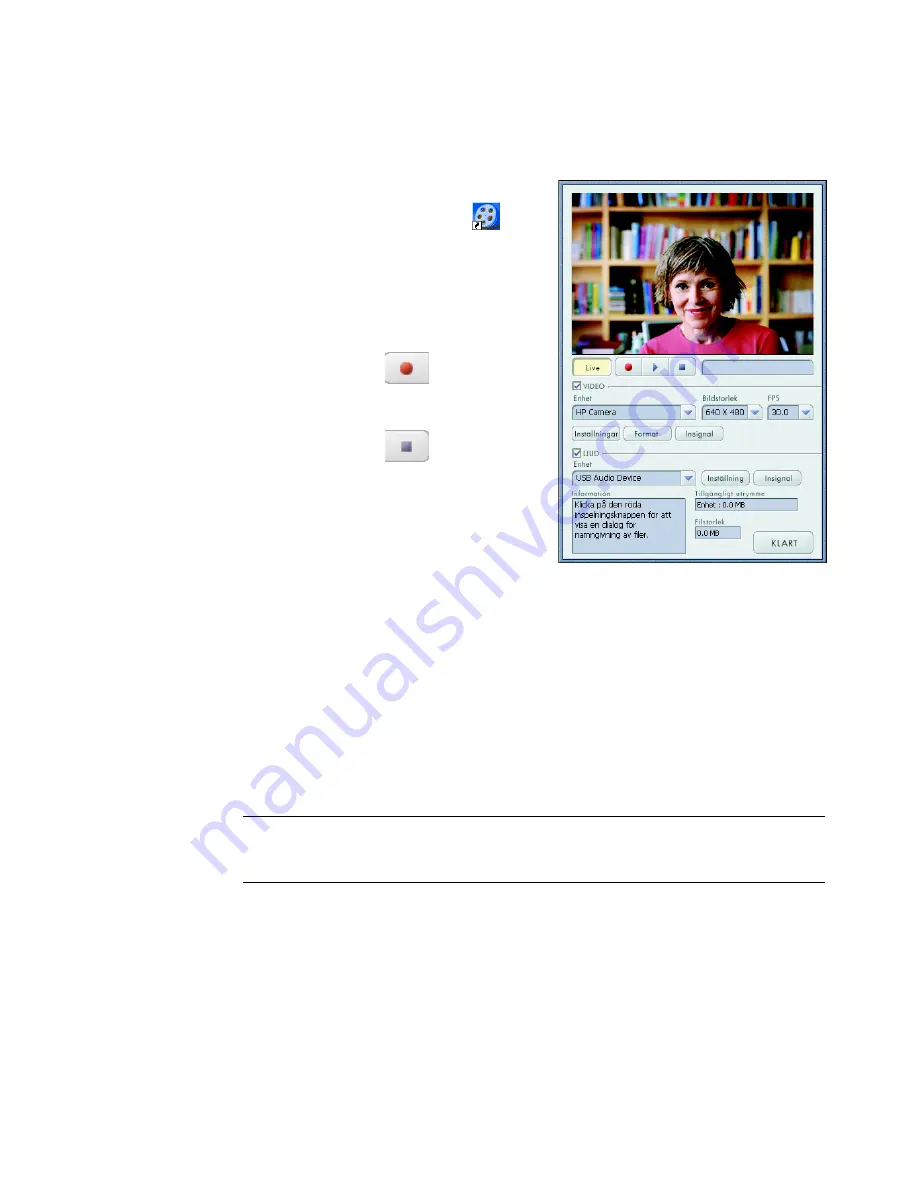
92
HP Webcam Användarhandbok
Spela in video
1
Dubbelklicka på ikonen
ArcSoft VideoImpression
på
skrivbordet i Windows.
2
Klicka på
Skapa ny video
.
3
Klicka på
Fånga från enhet
.
4
Se till att
Live
är markerat och att
Video
är markerat.
5
Klicka på ikonen
för
Inspelning
för att påbörja
videoinspelningen.
6
Klicka på ikonen
för
Stopp
för
att stoppa videoinspelningen.
Om du vill redigera din video och skicka
den med e-post kan du göra allt det och mer
med Arcsoft VideoImpression. Om du vill
lära dig mer om hur du använder ArcSoft
VideoImpression, klicka på
Hjälp-menyn
.
Starta videokonferens
Du kan lägga till live video i de mest populära snabbmeddelandeprogrammen
(du behöver en Internetuppkoppling):
Windows Live
™
Messenger
AOL
®
Instant Messenger
™
(AIM
®
)
Yahoo!
®
Messenger
Skype
®
1
Öppna snabbmeddelandeprogrammet.
2
Logga in.
3
Följ stegen för videokonferens som finns i dokumentationen för
snabbmeddelandeprogrammet.
OBS!
HP rekommenderar att du använder VGA-upplösning eller lägre för att optimera
videokonferensupplevelsen. Videoprestanda varierar beroende på datorns prestanda och
Internet-bandbredden.
Содержание Designjet 30
Страница 14: ...8 HP Webcam User s Guide ...
Страница 15: ...Manuel de l utilisateur de la Webcam HP ...
Страница 24: ...18 Manuel de l utilisateur de la Webcam HP ...
Страница 25: ... Lea esto Guía del usuario de la Webcam de HP ...
Страница 34: ...28 Guía del usuario de la Webcam de HP ...
Страница 35: ...Guia de Utilizador da Câmara Web HP ...
Страница 44: ...38 Guia de Utilizador da Câmara Web HP ...
Страница 45: ...Manuale per l utente di Webcam HP ...
Страница 54: ...48 Manuale per l utente di Webcam HP ...
Страница 55: ...HP WebCam Benutzerhandbuch ...
Страница 64: ...58 HP WebCam Benutzerhandbuch ...
Страница 65: ...Gebruikershandleiding HP Webcam ...
Страница 74: ...68 Gebruikershandleiding HP Webcam ...
Страница 75: ...Brugervejledning til HP webcam ...
Страница 84: ...78 Brugervejledning til HP webcam ...
Страница 85: ...HP Webkamera Brukerhåndbok ...
Страница 94: ...88 HP Webkamera Brukerhåndbok ...
Страница 95: ...HP Webcam Användarhandbok ...
Страница 104: ...98 HP Webcam Användarhandbok ...
Страница 105: ...HP Webcam käyttöopas ...
Страница 114: ...Part Number 5991 7025 ...















































